ファイルは、他の LookML プロジェクトや外部リポジトリから現在のプロジェクトにインポートできます。これにより、複数のプロジェクトでモデルファイル、ビューファイルなどのファイルを使用できます。
これにはいくつかのユースケースがあります。以下に例を示します。
インストール済みの Looker Block 上に、直接変更を加えることなく構築する。Looker でブロックに変更を加えた場合、追加した LookML がすべて別のリポジトリに保持されるため、その変更を pull できます。
データベースのスキーマに基づいて自動生成されたベース プロジェクトを維持する。すべてのカスタム ディメンション、measure などは、自動生成されたプロジェクトからすべての LookML をインポートする別のプロジェクトに配置できます。データベース スキーマが変更されたときに、カスタム LookML をすべて上書きすることなく、ベース プロジェクトを定期的に再生成できます。
共有オブジェクトを 1 つのプロジェクトにカプセル化し、他の複数のプロジェクトにインポートします。たとえば、複数のデータベースに共通のテーブルがある場合は、そのビューを 1 つのプロジェクトにまとめて 1 つのプロジェクトに配置できます。そしてそのテーブルを他のプロジェクトにインポートすることで、複数のプロジェクトで使用できます。
別のプロジェクトからファイルをインポートするには、次の操作を行います。
- プロジェクト マニフェスト ファイルを作成する。
- インポートするローカル プロジェクトまたはリモート プロジェクトを指定する。
- インポートしたプロジェクトのファイルを表示する。
- インポートしたプロジェクトのファイルを含める。
これにより、インポートしたプロジェクトのファイルからフィールドを参照したり、インポートしたプロジェクトに定義されている定数の値をオーバーライドしたりできます(定数でオーバーライドが許可されている場合)。
プロジェクト マニフェスト ファイルを作成する
他のプロジェクトからファイルをインポートするプロジェクトには、プロジェクト マニフェスト ファイルが必要です。マニフェスト ファイルがプロジェクトにまだ存在しない場合は、Looker IDE のファイル ブラウザの上部にある [+] アイコンから作成できます。
プロジェクトをインポートするには、マニフェストで指定します。以下のセクションで説明するように、ローカル プロジェクトまたはリモート プロジェクトを指定できます。
ローカル プロジェクトをインポートする
ローカル プロジェクトのインポート機能は、インポートしたプロジェクトが同じ Looker インスタンス上にある場合にのみ使用できます。インポートしたプロジェクトのモデルに対するモデル権限があることもおすすめします。デベロッパーが、インポートしたプロジェクトに対するモデル権限を持っている場合、バージョニングが動的になります。つまり、インポートしたプロジェクトでの変更は、そのインポート元のプロジェクトに直ちに影響します。これにより、デベロッパーは本番環境に push する前に、両方のプロジェクトで変更を検証できます。また、デベロッパーが両方のプロジェクトに対してモデル権限を持つ場合、インポートしたプロジェクトのファイルでデベロッパーの開発モードのステータスが反映されます。そのため、デベロッパーが開発モードの場合は、インポートしたプロジェクトのファイルが開発モードで Looker IDE に表示されます。デベロッパーが本番環境モードの場合は、インポートしたプロジェクトが本番環境モードで Looker IDE に表示されます。
マニフェスト ファイルの project_name パラメータには、現在のプロジェクトの名前を指定します(プロジェクトのマニフェスト ファイルを作成すると、Looker でこのパラメータが自動的に入力されます)。ローカル プロジェクトを現在のプロジェクトにインポートするには、1 つ以上の local_dependency パラメータを使用して、インポートするプロジェクトを指定します。
# This project
project_name: "my_project"
# The project to import
local_dependency: {
project: "my_other_project"
}
次のシナリオでは、ローカル プロジェクトのインポートではなく、リモート プロジェクトのインポートを使用する必要があります。
- インポートしたプロジェクトのモデルに対するモデル権限が開発者にない。この場合、Looker はインポートしたプロジェクトの本番環境モードのクローンを作成し、その静的バージョンのファイルを IDE に表示します。静的バージョンでは、開発モードのファイルは表示されません。また、デベロッパーに対するアラートがないまま、現在の本番環境モードが古くなっている可能性もあります。リモート プロジェクト インポートを使用して、リモート プロジェクト内の Git ブランチまたは Git リリースを指定する
refを指定することをおすすめします。その場合、Looker はリモート プロジェクトの新しい commit を自動的に検出するため、デベロッパーにアラートが送信され、最新バージョンのリモート プロジェクトのファイルを取り込むことができます。 - 開発者は、インポートしたプロジェクトの本番環境バージョンを常に使用する必要があります。
- 開発者は、インポートしたプロジェクトのファイルの静的バージョンを使用する必要があります。
リモート プロジェクトをインポートする
リモート インポートでは、インポートしたプロジェクトが同じインスタンスに存在している必要はありません。プロジェクトは、リモートの Git リポジトリを介してインポートされます。
リモート リポジトリをインポートするには、remote_dependency パラメータを使用してリモート リポジトリの情報を提供します。remote_dependency パラメータは、次の情報とサブパラメータを取得します。
- インポートしたプロジェクトの名前。任意の名前にできます。次の例では、プロジェクトの名前は
ga_360_blockです。include文でこの名前を使用して、LookML プロジェクト内のインポートされたファイルを参照します。この名前は、Looker IDE のimported_projectsフォルダの下のフォルダ名としても使用されます。 urlサブパラメータは、外部 Git リポジトリのアドレスを指定します。リポジトリのメイン URL を使用します。refサブパラメータは、Git ブランチ、Git リリースタグ、または Git リポジトリ内の commit の SHA を指定します。静的なバージョニングが必要な場合は、commit SHA を指定できます。これにより、インポートしたプロジェクトでの変更はプロジェクトに自動的に反映されません(Looker Blocks では、これが最適なオプションとなります)。Looker でリモート プロジェクト内の新しい commit を自動的に検出する場合は、Git ブランチまたは Git リリースタグを指定できます。詳細については、このページにあるリモート プロジェクトの新しいバージョンを自動検出するをご覧ください。override_constantサブパラメータは、インポートしたプロジェクトで定義されている定数の値をオーバーライドできるオプション サブパラメータです。
プロジェクト マニフェスト ファイルの remote_dependency パラメータの例を次に示します。この例では、HTTPS 接続を使用します。
remote_dependency: ga360_block {
url: "https://github.com/llooker/google_ga360"
ref: "master"
override_constant: connection {
value: "importing_project_connection"
}
}
SSH を使用することもできます。
remote_dependency: ga360_block {
url: "git@github.com:llooker/google_ga360.git"
ref: "master"
override_constant: connection {
value: "importing_project_connection"
}
}
リモート依存関係を追加したら、リモート プロジェクト用のインポート認証情報の構成が必要な場合があります。このページの限定公開リモート リポジトリの認証情報を構成するをご覧ください。
リモート プロジェクトの新しいバージョンの自動検出
Git ブランチまたは Git リリースタグを remote_dependency の ref サブパラメータで指定する場合は、リモート プロジェクトで新しい commit を自動的に Looker に検出させることができます。
たとえば、ref サブパラメータで master ブランチが指定されているリモート依存関係は次のようになります。
remote_dependency: exchange_rate {
url: "https://github.com/llooker/datablocks-exchangerate.git"
ref: "master"
}
master ブランチが新しい commit で更新されると、Looker が自動的に変更を検出します。
v1.0 リリースタグが指定されている例を次に示します。
remote_dependency: e_faa_original {
url: "https://github.com/llooker/google_ga360"
ref: "v1.0"
}
ref パラメータに指定した値の型に関係なく(commit SHA であっても)、プロジェクトに remote_dependency パラメータを追加すると、IDE によってトップ プロジェクト ナビゲーション バーに依存関係の更新ボタンが表示されます。
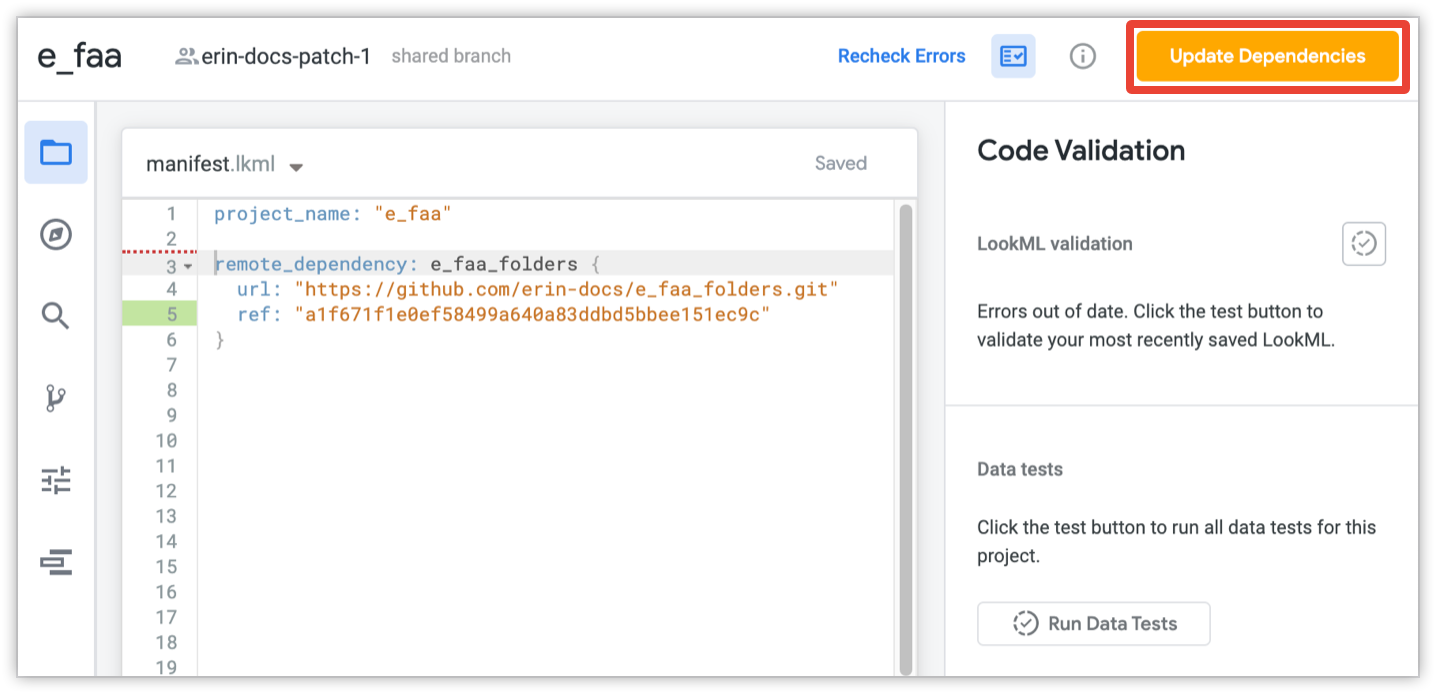
[依存関係の更新] をクリックして、リモート プロジェクト ファイルを取り込みます。これがプロジェクトに追加した最初のリモート依存関係の場合は、依存関係を更新することで、Looker に対してマニフェスト ロック ファイルの作成を求めるメッセージが表示されます。Looker では、マニフェスト ロック ファイルを使用してリモート プロジェクトのバージョンを追跡します。
ref サブパラメータで Git ブランチまたは Git リリースタグを指定した場合、Looker IDE が更新されるたびに Looker が新しい commit を確認します。これは、Looker デベロッパーが開発モードに移動して IDE で Git の操作を行ったり、ブラウザを更新したりした際に行われます。
新しい commit が存在する場合、Looker は IDE の Git アクション パネルに [依存関係の更新] オプションを表示します。
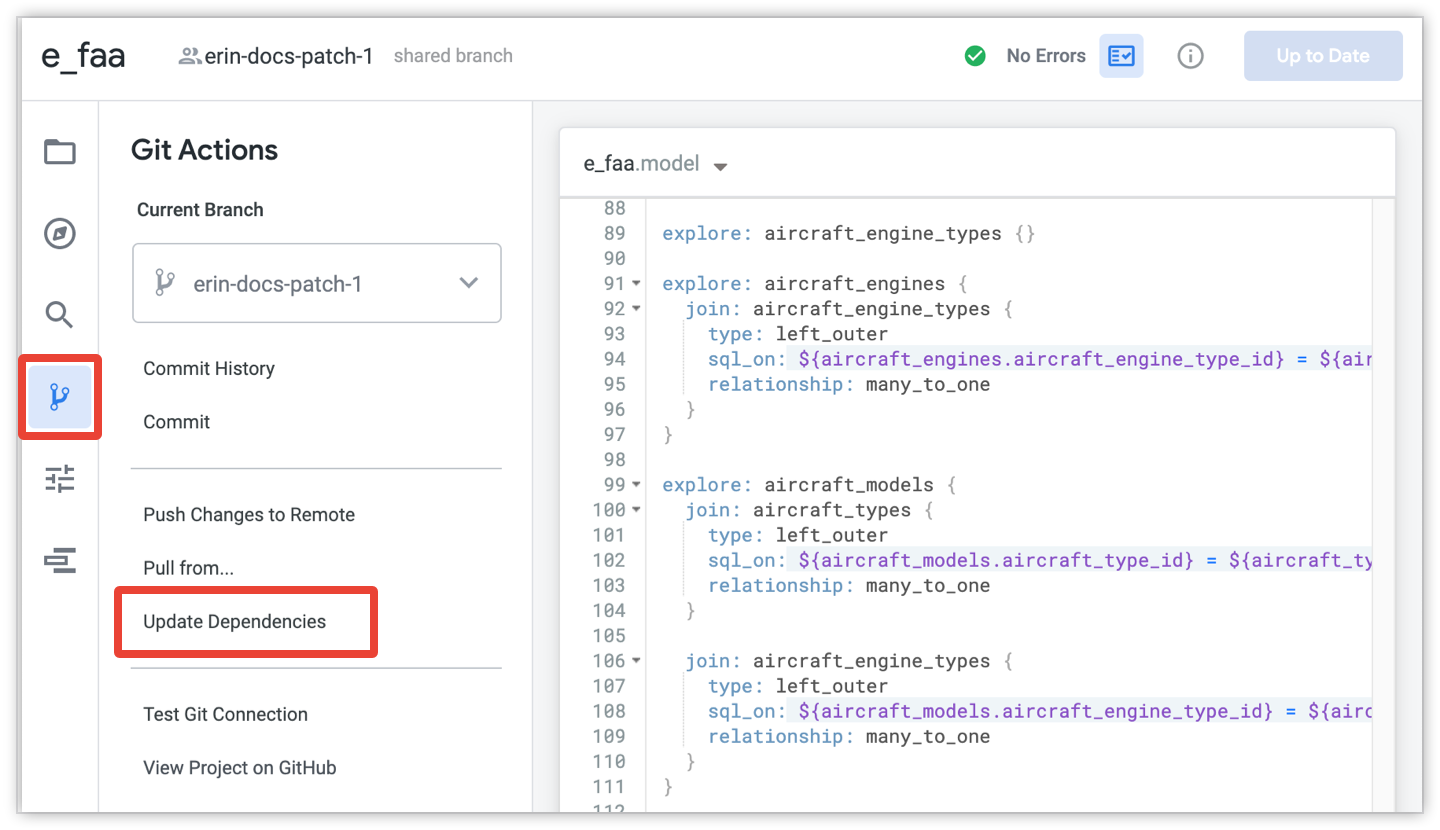
[依存関係の更新] オプションを選択して、最新のリモート プロジェクト ファイルをプロジェクトに取り込みます。
最新のファイルを取得したら、LookML を検証して、プロジェクトのすべての参照が、更新されたリモート プロジェクト ファイルで機能することを確認できます。その後、参照の破損を修正し、ユーザーのダウンタイムなしで変更をデプロイできます。
マニフェスト ロックファイル
Looker は、ファイル名が manifest_lock.lkml のマニフェスト ロックファイルを使用して、リモートからインポートされたプロジェクトのバージョンを追跡します。マニフェスト ロックファイルは、Looker IDE のファイル ブラウザ パネルに一覧表示されます。
ロックファイルは Looker によって自動的に管理されるため、Looker デベロッパーはマニフェスト ロックファイルの作成や編集を行う必要はありません。
マニフェスト ロックファイルには、url サブパラメータと ref サブパラメータを使用した remote_dependency エントリで表される各リモート プロジェクトが表示されます。
remote_dependencyパラメータは、Looker デベロッパーがマニフェスト ファイルで指定したリモート プロジェクトの名前を示します。urlサブパラメータは、Looker デベロッパーがマニフェスト ファイルで指定した外部 Git リポジトリのアドレスを示します。refサブパラメータには、Looker がプロジェクトで使用しているプロジェクトのバージョン(commit SHA で示されます)が表示されます。- Git ブランチまたは Git リリースタグの
refを使用してマニフェスト ファイルでリモート プロジェクトが定義されている場合、refパラメータはプロジェクトで現在使用されているファイル バージョン(リモート プロジェクトの commit SHA)を示します。リモート プロジェクトに新しい commit がある場合、Looker には IDE の [Update Dependencies] ボタンが表示され、最新のリモート プロジェクトのファイルを取り込むことができます。マニフェスト ロック ファイルのref値が更新され、そのブランチまたはリリースタグの最新の commit SHA が表示されます。 - リモート プロジェクトが特定の commit SHA の
refを使用してマニフェスト ファイルで定義されている場合、マニフェスト ロック ファイル内のrefパラメータは同じ commit SHA になります。
- Git ブランチまたは Git リリースタグの
限定公開リモート リポジトリの認証情報を構成する
限定公開リモート リポジトリの認証情報を構成するには、IDE の左側のナビゲーション パネルで [設定] を選択し、[認証情報のインポート] ページに移動します。
[Import Credentials] の設定には、プロジェクトのマニフェスト ファイルで定義されている各リモート リポジトリの URL のリスト、リポジトリに使用される認証の種類(https または ssh)、Looker がリポジトリに問題なく接続できるかどうかが表示されます。
認証情報を追加する
リポジトリの認証情報を追加するには:
[Import Credentials] ページの [URL] 見出しで、リポジトリ名にポインタを合わせると、[Test] ボタンと [Configure] ボタンを表示して、[Configure] をクリックします。

Looker で [Configure Git Authentication] ダイアログが表示され、リモート リポジトリの認証情報を構成できるようになります。ダイアログには、特定のリポジトリに必要な認証情報の種類が表示されます。
リポジトリで認証にユーザー名とパスワード(または個人用のアクセス トークン)が必要な場合は、ユーザー名とパスワードまたはトークンを入力し、[Save Changes] をクリックします。
このページで前述した SSH を使用したリモート プロジェクトのインポートの例のように、リポジトリに SSH 認証鍵が必要な場合は、Looker によって、ローカル SSH 認証鍵を示すダイアログが表示されます。[鍵をコピー] をクリックして SSH 認証鍵をクリップボードにコピーし、リポジトリの鍵リストに追加します。
認証情報を保存したら、[テスト] をクリックして、リポジトリへの Looker のアクセスをテストします。
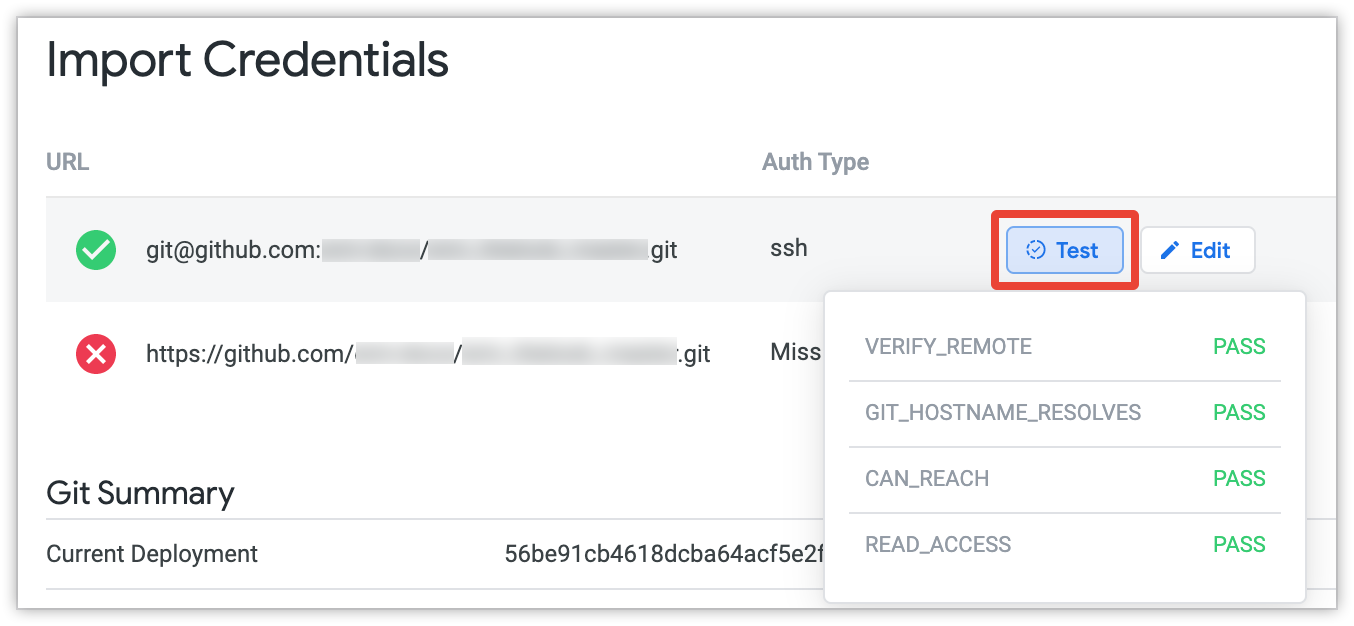
接続テストに合格してリポジトリに接続すると、[認証情報のインポート] セクションのリポジトリ名の横に緑色のチェックマークが表示されます。
認証情報を編集する
リポジトリの認証情報を編集するには:
[テスト] ボタンと [編集] ボタンを表示するには、認証情報が構成されているリポジトリにポインタを合わせて、[編集] をクリックします。

リポジトリが認証にユーザー名とパスワード(または個人アクセス トークン)を必要とする場合は、[Clear Credentials] をクリックし、確認のダイアログで [Yes, clear credentials] をクリックします。
[Git 認証の構成] ダイアログに新しい認証情報を入力して、[変更を保存] をクリックします。
インポートしたプロジェクトのファイルを表示する
Looker IDE では、インポートしたプロジェクト ファイルが左側のナビゲーション ペインの imported_projects フォルダに表示されます。インポートしたプロジェクト ファイルを選択して、その内容を表示できます。
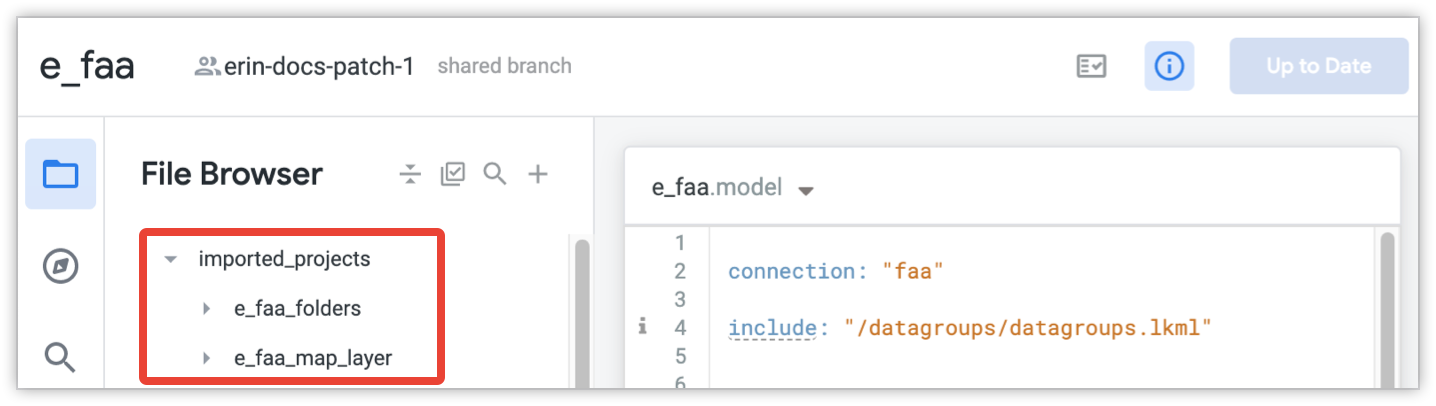
ローカル プロジェクトとリモート プロジェクトのファイルが imported_projects フォルダに一覧表示されます。
オブジェクト ブラウザでは、アクティブなプロジェクトに含まれるインポートしたプロジェクト ファイルのオブジェクトを表示できます。オブジェクト ブラウザには、Looker IDE のナビゲーション バーからアクセスします。
![]()
さらに、develop 権限を持つユーザーは、メタデータ パネルを使用して、インポートしたプロジェクトのオブジェクトに関する情報(オブジェクトが定義されているインポート ファイルに移動するリンクなど)を表示できます。詳細については、LookML オブジェクトのメタデータのドキュメント ページをご覧ください。
インポートしたプロジェクトのファイルを含める
モデルファイルの include パラメータには、そのモデルで使用できるプロジェクト ファイルを指定します。ローカルまたはリモートのインポートしたプロジェクトをマニフェスト ファイルで指定したら、モデルファイルの include パラメータを使用して、インポートしたプロジェクトのファイルを指定できます。マニフェスト ファイルにリストされているプロジェクトのファイルのみを含めることができます。
別のプロジェクトのファイルを include するには、スラッシュ 2 つ(//)とインポートしたプロジェクトの名前をファイル名として使用します。インポートしたプロジェクト名の後に、スラッシュ 1 つ(/)と、含めたいファイルへのフルパスを続けます。
たとえば、以下の include コマンドでは、インポートされた e_flights プロジェクトの users ビューファイルと、インポートされた e_commerce プロジェクトの orders ビューを示しています。
include: "//e_flights/views/users.view.lkml"
include: "//e_commerce/public/orders.view.lkml"
IDE フォルダを有効にしてパスを指定する方法については、include パラメータ ページのパス構文セクションをご覧ください。
ワイルドカードを使用して複数のファイルを含めることができます。たとえば、インポートされたビュー e_flights の /views/ ディレクトリにすべてのビューファイルを含めるには、次のコマンドを実行します。
include: "//e_flights/views/*.view"
さらに、ワイルドカードを使用して、特定のディレクトリ レベルやインポートしたプロジェクト内の再帰的ディレクトリにスコープを設定できます。
include: "//e_flights/*/*.view.lkml"
include: "//e_commerce/*/*.view.lkml"
IDE フォルダでワイルドカードを使用する方法については、include パラメータ ページのワイルドカードの例をご覧ください。
モデルファイルを含める
別のプロジェクトのモデルファイルを含めることはできません。プロジェクト間で Explore の再利用、絞り込み、extendを行う場合は、インポートしたプロジェクトで別の Explore ファイルを作成してから、その Explore ファイルを他のプロジェクトに含めます。詳細については、include パラメータのドキュメントのページの Explore をモデルに含めるをご覧ください。
他のファイルを含むファイルを含める
他のファイルを含むファイルを含めると、ファイルがそれを含む次のプロジェクトに渡される前に、含まれるすべてが解決されます。
たとえば現在のプロジェクトに他のプロジェクト(proj_A)からファイル(A)をインポートし、インポートしたファイルにプロジェクト proj_B からのファイル B を含む include パラメータが含まれる場合、ファイル B はファイル A が現在のプロジェクトにインポートされる前にファイル A に含まれます。
データファイルをインポートする
プロジェクトの [データ] セクションに保存されているファイルはインポートされません。インポートしたプロジェクトのデータファイル(map_layer パラメータなど)を参照するには、ファイルのフルパスとファイル名を使用します。例:
map_layer: json_from_imported_project {
file: "//path_to_imported_project/folder/filename.topojson"
...
}
インポートされたプロジェクトからファイルを参照する
ビューファイルをプロジェクトにインポートしたら、構文 ${view_name.field_name} を使用して、そのプロジェクトの一部であるかのようにインポートしたビューのフィールドを参照できます。たとえば、ga_360_block プロジェクトをプロジェクト マニフェスト ファイルにインポートし、モデルファイルに次の include 文があるとします。
include: "//ga_360_block/ga_block.view"
${ga_block.hits_total} 構文を使用して、含まれる ga_block ビューから hits_total フィールドを参照します。
インポートしたプロジェクトのファイルで定数を使用する
LookML 定数を使用すると、プロジェクト全体で再利用できる値をプロジェクトのマニフェスト ファイルで定義できます。constant パラメータの export サブパラメータは、定数を参照するファイルが別のプロジェクトにインポートされたときに定数の値をオーバーライドできるかどうかを指定します。
export 要素には次の値を使用できます。
none:exportのデフォルト値。インポートしたプロジェクトで定数の値をオーバーライドすることはできません。インポート プロジェクトでは、インポートしたプロジェクトのマニフェスト ファイルで指定された定数値を使用します。override_optional: インポートしたプロジェクトでは、定数値をオプションでオーバーライドできます。インポートされたプロジェクトのマニフェスト ファイルで値が指定されていない場合は、インポートされたプロジェクトの元の値が使用されます。override_required: インポートしたプロジェクトは、インポートしたプロジェクトのマニフェスト ファイルで最初に指定された定数値をオーバーライドする必要があります。インポートしたプロジェクトで新しい定数値が指定されていない場合は、エラーが表示されます。
定数を参照するファイルをプロジェクトにインポートする場合、プロジェクトのマニフェスト ファイルで local_dependency または remote_dependency の override_constant サブパラメータを使用できます。これにより、定数に新しい値を提供できます(元のプロジェクトで定数に override_optional、override_required に設定された export がある場合)。インポートしたプロジェクトの定数値をオーバーライドすると、プロジェクトは override_constant パラメータで指定した値を使用します。
たとえば、1 つの Looker インスタンスで複数のデータベースを管理し、データベースごとに個別のプロジェクトがあるとします。また、各データベースのデータスキーマが同一であり、分析を 1 回定義して各データセットに適用することが目標であるとします。
この例では、proj_core がベース プロジェクトであり、他のプロジェクトにインポートするビューを定義しているとします。また、インポートするビューのうち 1 つが orders ビューです。これは次のように定義されています。
view: orders {
sql_table_name: "@{schema_name}.orders"
}
orders ビューのもとになるスキーマは、proj_core マニフェスト ファイルで定義されている schema_name 定数を使用して sql_table_name パラメータで指定されます。次の例では、schema_name 定数が export: override_required に設定されているため、schema_name をインポートするすべてのプロジェクトは override_constant パラメータを使用して値をオーバーライドする必要があります。
constant: schema_name {
value: "proj_core_schema"
export: override_required
}
たとえば、orders ビューを proj_a というローカル プロジェクトにインポートするとします。また、ベース プロジェクト proj_core の orders テーブルと同一の構造の proj_a のデータベース内に orders というテーブルもあります。
proj_core と proj_a は同じインスタンス上にあるため、local_dependency を使用して、proj_a に orders ビューをインポートできます。local_dependency の override_constant サブパラメータを使用して、proj_a のマニフェスト ファイル内のスキーマ proj_a_schema を参照するように schema_name 定数を更新します。
project_name: "proj_a"
local_dependency: {
project: "proj_core"
override_constant: schema_name {
value: "proj_a_schema"
}
}
この例では、project_core で schema_name 定数が export: override_required に設定されているため、proj_a(インポートしたプロジェクト)で値をオーバーライドしないと Looker がエラーを表示します。
proj_a の schema_name 定数をオーバーライドすると、新しいビューファイルを作成してフィールドを新規に定義するのではなく、proj_core の orders ビューで定義したフィールドを使用できます。この例では、orders ビューはプロジェクトごとに異なるテーブルに対応しています。
proj_coreでは、ordersビューはデータベース内のproj_core_schema.ordersテーブルに基づいています。proj_aでは、ordersビューはデータベース内のproj_a_schema.ordersテーブルに基づいています。
